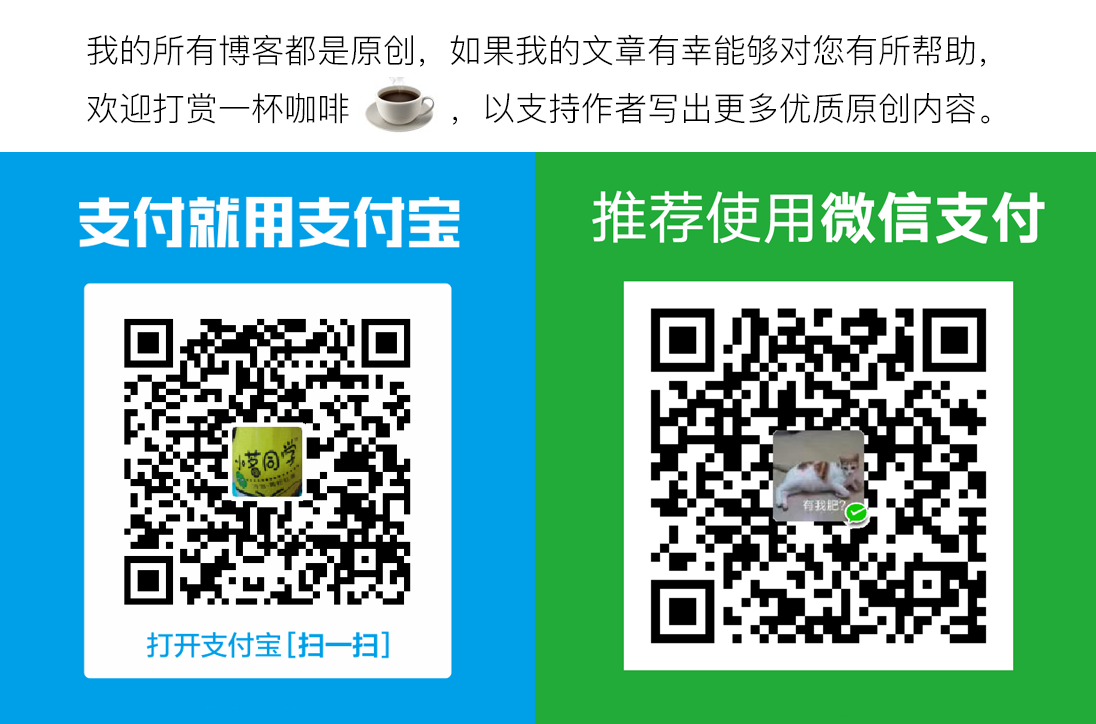1、 自动提示:窗口->首选项->Java->编辑器->内容辅助->自动激活,在下面的“Java的自动激活触发器里面填上“.abcdefghijklmnopqrstuvwxyzABCDEFGHIJKLMNOPQRSTUVWXYZ0123456789”。
2、 加快自动提示的时间:窗口->首选项->Java->编辑器->内容辅助->自动激活,将下面的自动激活延迟数值改低一些,如20。
3、 自动缩进和对齐:默认快捷键是CTRL+Shift+F,但是很多人应该会发现很多时候这个快捷键没用,原因就是因为它和搜狗输入法的“简繁转换快捷键”冲突了,解决办法是:修改搜狗的快捷键,扳手菜单->设置属性->快捷键,将“简繁转换快捷键”禁用或修改为其它。
4、 添加、取消注释:CTRL+/,第一次按添加,再按一次取消。
5、 自动添加set和get方法:右键->源代码->生成Getter和Setter。
6、 自动添加注释代码:Alt+Shift+J,如给方法添加注释,只需将光标停在方法的任意处然后按快捷键Alt+Shift+J即可。
7、 自动生成构造方法:右键->源代码->使用字段生成构造方法。
8、 自动让大括号从第二行开始:窗口->首选项->Java->代码样式->格式化程序,在右边新建一个模板,在花括号栏中将花括号位置全部设为下一行。
9、 让按空格直接缩进一个Tab:窗口->首选项->Java->代码样式->格式化程序,在右边新建一个模板,在缩进中将跳格策略设为“全部”。
10、 让try catch、if else、do while、try finally语句在新的一行开始:窗口->首选项->Java->代码样式->格式化程序,在右边新建一个模板,选择“控制语句”一栏,将“常规”部分全部勾选上。